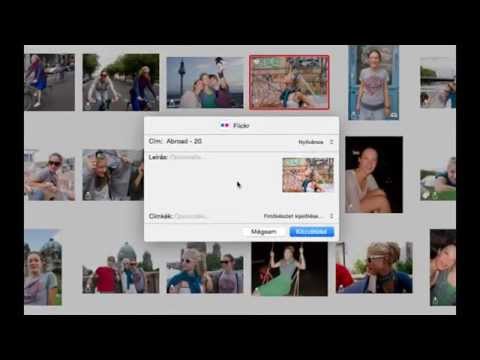Ez a wikiHow megtanítja, hogyan hozhat létre új Apple ID biztonsági kérdéseket, amelyek a telefon iCloud menüjében az egyik módja annak, hogy ellenőrizzék személyazonosságát, ha lezárják Apple ID -fiókját. Ha elfelejtette biztonsági kérdéseit, az Apple ID helyreállítási webhelyéről is visszaállíthatja azokat.
Lépések
1 /2 -es módszer: A biztonsági kérdések módosítása

1. lépés: Nyissa meg iPhone beállításait
Ehhez érintse meg a szürke fogaskerék ikont az egyik kezdőképernyőn (vagy a "Segédprogramok" mappában).

2. lépés. Görgessen a lehetőségek negyedik csoportjához, és koppintson az iCloud elemre

3. lépés. Koppintson az Apple ID -re
Az oldal tetején van.
Ha nincs bejelentkezve ebbe a telefonba Apple ID azonosítójával, akkor írja be az Apple ID e -mail címét és jelszavát a megadott mezőkbe

4. lépés. Adja meg az Apple ID jelszavát
Lehet, hogy nem kell ezt tennie, ha nemrégiben elérte az Apple ID azonosítóját.
Ha bejelentkezik Apple ID -fiókjába, akkor a Bejelentkezés itt elemre kell koppintania

5. lépés Válassza a Jelszó és biztonság lehetőséget

6. lépés: Koppintson a Biztonsági kérdések módosítása elemre
Ez az oldal tetején található. Ha az iPhone készülékén engedélyezve van a kétfaktoros hitelesítés, akkor a beállítás megtekintéséhez le kell tiltania.
A letiltó kétfaktoros hitelesítési folyamat része új biztonsági kérdések beállítása

7. lépés Válaszoljon a megadott biztonsági kérdésekre
Ehhez írja be a választ minden kérdésre a kérdésszöveg alatti mezőbe.

8. lépés. Koppintson az Egyetértés gombra
Ez a képernyő jobb felső sarkában található.

9. lépés Válasszon egy biztonsági kérdésre vonatkozó kérdést

10. lépés. Válasszon ki egy új kérdést

11. lépés. Írja be a kérdésre adott választ
Ezt a kérdőív alatt, a megadott mezőben teheti meg.

12. lépés Változtassa meg a másik két kérdést

13. lépés. Koppintson a Mentés gombra
Ez a képernyő jobb felső sarkában található. Ezzel megváltoztatja az Apple ID-fiók biztonsági kérdéseit-ezek a módosítások minden olyan eszközt érintenek, amelyek ugyanazt az Apple ID-t használják, mint az iPhone-ja.
2. módszer 2 -ből: Az elfelejtett biztonsági kérdések visszaállítása

1. lépés: Nyissa meg az Apple helyreállítási webhelyét
Innen visszaállíthatja Apple ID -fiókjának bizonyos elemeit (például jelszavakat és helyreállítási kérdéseket).

2. lépés. Írja be az Apple ID e -mail címét

Lépés 3. Érintse meg a Tovább gombot
Ez a böngészőablak jobb felső sarkában található.

4. lépés. Jelölje be a "Vissza kell állítanom a biztonsági kérdéseimet" opciót

5. lépés. Érintse meg a Tovább gombot

6. lépés. Írja be az Apple ID jelszavát

7. lépés. Érintse meg a Tovább gombot

8. lépés. Jelölje be az "E -mail kérése" lehetőséget

9. lépés. Koppintson a Tovább gombra

10. lépés: Nyissa meg a másodlagos e -mail fiókot
Ez egy külön fiók az Apple ID e -mail címétől.

11. lépés: Nyissa meg az Apple -től érkező e -mailt
Ennek címe: "Állítsa vissza az Apple ID biztonsági kérdéseit és válaszát."
Ha nem látja ezt az e -mailt, ellenőrizze a Spam mappát (és a Frissítések mappát, ha Gmailt használ)

12. lépés. Írja be a helyreállítási kódot az Apple ID oldalának ellenőrző mezőjébe
Ez a kód az e-mail törzsében található 6 jegyű számkód (pl. "123456").

13. lépés. Koppintson a Tovább gombra

14. lépés Válassza ki az 1. biztonsági kérdést

15. lépés. Válasszon ki egy új kérdést

16. lépés. Írja be a kérdésre adott választ
Ezt a kérdőív alatt, a megadott mezőben teheti meg.

17. Lépés. Változtassa meg a másik két kérdést

18. lépés. Koppintson a Tovább gombra
Biztonsági kérdései alaphelyzetbe álltak. Ez a módosítás minden olyan eszközt érint, amelyek az Apple ID azonosítóját használják.